Jak získat aktualizaci Windows 10 Anniversary Update
3 min. číst
Aktualizováno dne
Přečtěte si naši informační stránku a zjistěte, jak můžete pomoci MSPoweruser udržet redakční tým Více informací

Microsoft se rozběhne dnešní aktualizace Windows 10 Anniversary Update pro více než 350 milionů zařízení po celém světě. Většina našich čtenářů pravděpodobně spouští aktualizaci Windows 10 Anniversary Update prostřednictvím programu Windows Insider – pokud však ne, zde je návod, jak získat aktualizaci Anniversary na svém zařízení s Windows 10. Připomínáme, že aktualizace je k dispozici zdarma pro stávající uživatele Windows 10, takže pokud již Windows 10 používáte, nemusíte za získání aktualizace utrácet žádné peníze.
Windows Update
Získání aktualizace Windows 10 Anniversary Update je velmi snadné prostřednictvím služby Windows Update. Stačí otevřít aplikaci Nastavení, přejít na Aktualizace a zabezpečení a vyhledat aktualizace. Pokud je aktualizace k dispozici, služba Windows Update by měla začít aktualizaci stahovat – jakmile bude aktualizace stažena a připravena k instalaci, budete požádáni o restart zařízení. To může chvíli trvat, protože Anniversary Update je poměrně velká aktualizace, takže nevypínejte počítač uprostřed procesu aktualizace. Aktualizace pro vás nemusí být k dispozici 2. srpna, takže se vraťte později, abyste zjistili, zda je aktualizace dostupná pro vaše zařízení. Pokud však opravdu chcete aktualizaci ještě dnes, postupujte podle níže uvedené metody. Stojí za zmínku, že jde o stejný proces pro získání aktualizace Anniversary na zařízení s Windows 10 Mobile.
Nástroj pro vytváření médií
Pokud pro vás Anniversary Update není k dispozici prostřednictvím služby Windows Update, budete moci nainstalujte OS pomocí nástroje Media Creation Tool. Jen stáhněte si nástroj Media Creation Tool zde, spusťte MCT (Media Creation Tool) a postupujte podle pokynů na obrazovce. Aktualizace PC pomocí MCT je velmi snadná a je docela přímočará. Pokud však chcete provést čistou instalaci Windows 10, postupujte podle níže uvedené metody.
Windows 10 Update Assistant
Microsoft také poskytuje nový nástroj s názvem Windows 10 Update Assistant, který uživatelům umožní upgradovat na Windows 10 Anniversary Update. Jen tak dál a stáhněte si nástroj odtud. Poté jej otevřete a postupujte podle pokynů na obrazovce.
Vyčistěte instalaci
Pokud chcete provést čistou instalaci Anniversary Update, je to také docela snadné. Vše, co musíte udělat, je stáhnout si oficiální ISO pro Anniversary Update pomocí Media Creation Tool (ke stažení zde) a otevřete jej. Po otevření MCT klikněte na „Vytvořit instalační médium pro jiný počítač“ a vyberte variantu Windows, kterou chcete stáhnout. Nástroj by však měl vybrat možnosti v závislosti na vaší aktuální instalaci systému Windows 10 již. Klikněte na Další a budete požádáni o uložení souboru ISO do umístění – takže pokračujte a vyberte umístění a nástroj by měl začít stahovat ISO. Jakmile budete mít ISO připraveno, postupujte podle tohoto návodu nebo se podívejte na video níže:
Pokud jste již nainstalovali aktualizaci Windows 10 Anniversary Update, dejte nám vědět, co si o ní myslíte. A kdyby vám to uniklo, tady je naši úplnou recenzi aktualizace Windows 10 Anniversary Update:

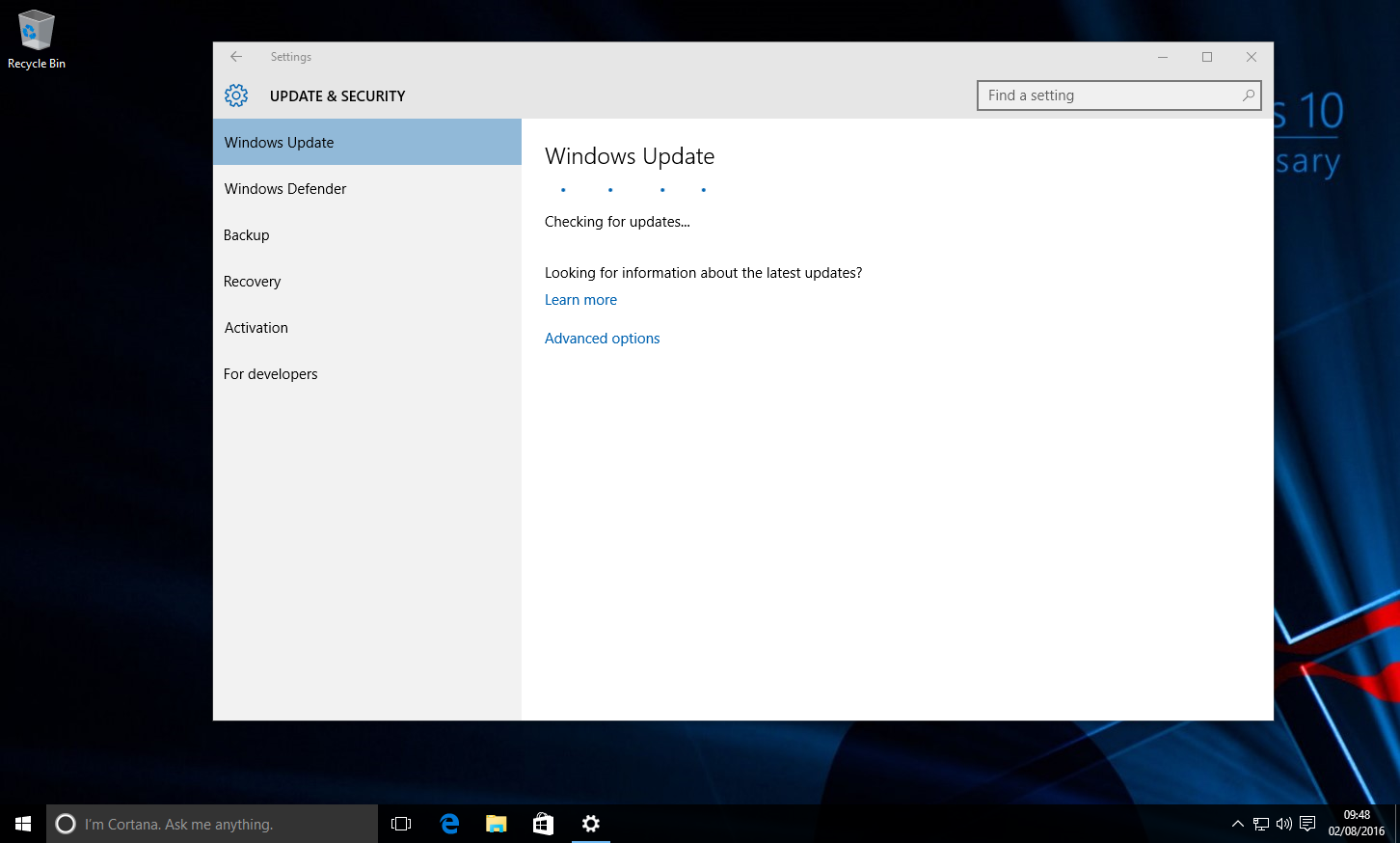
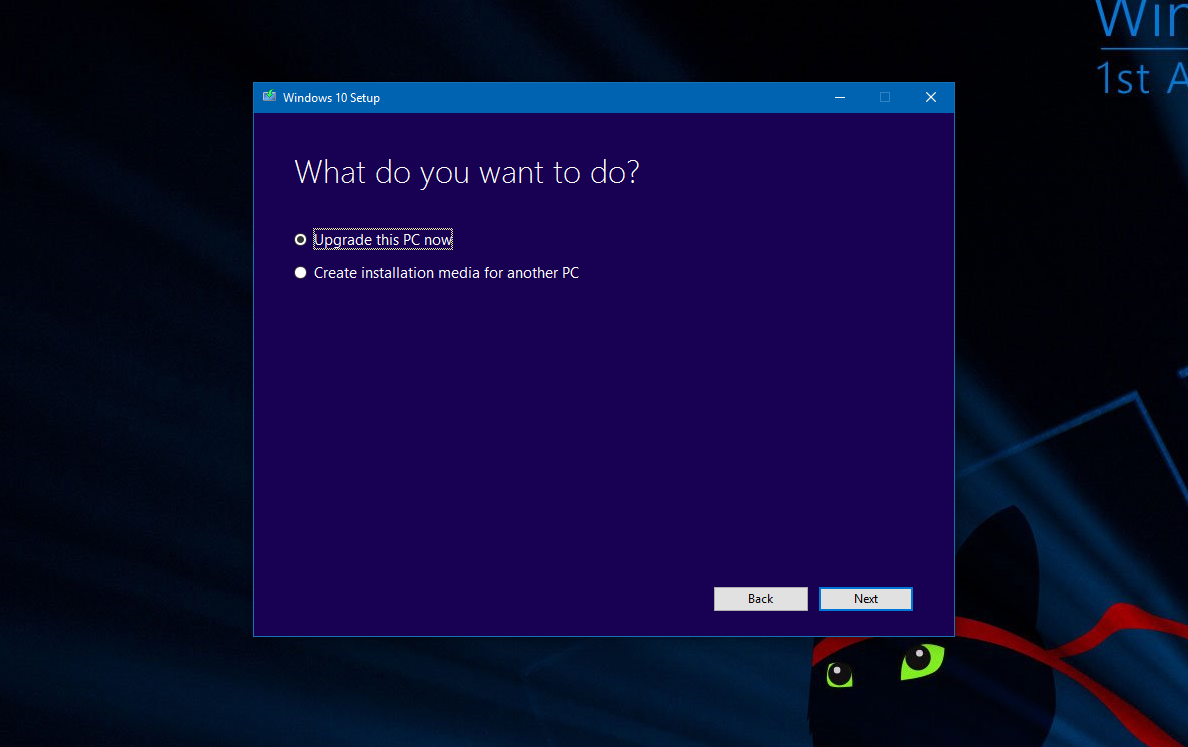
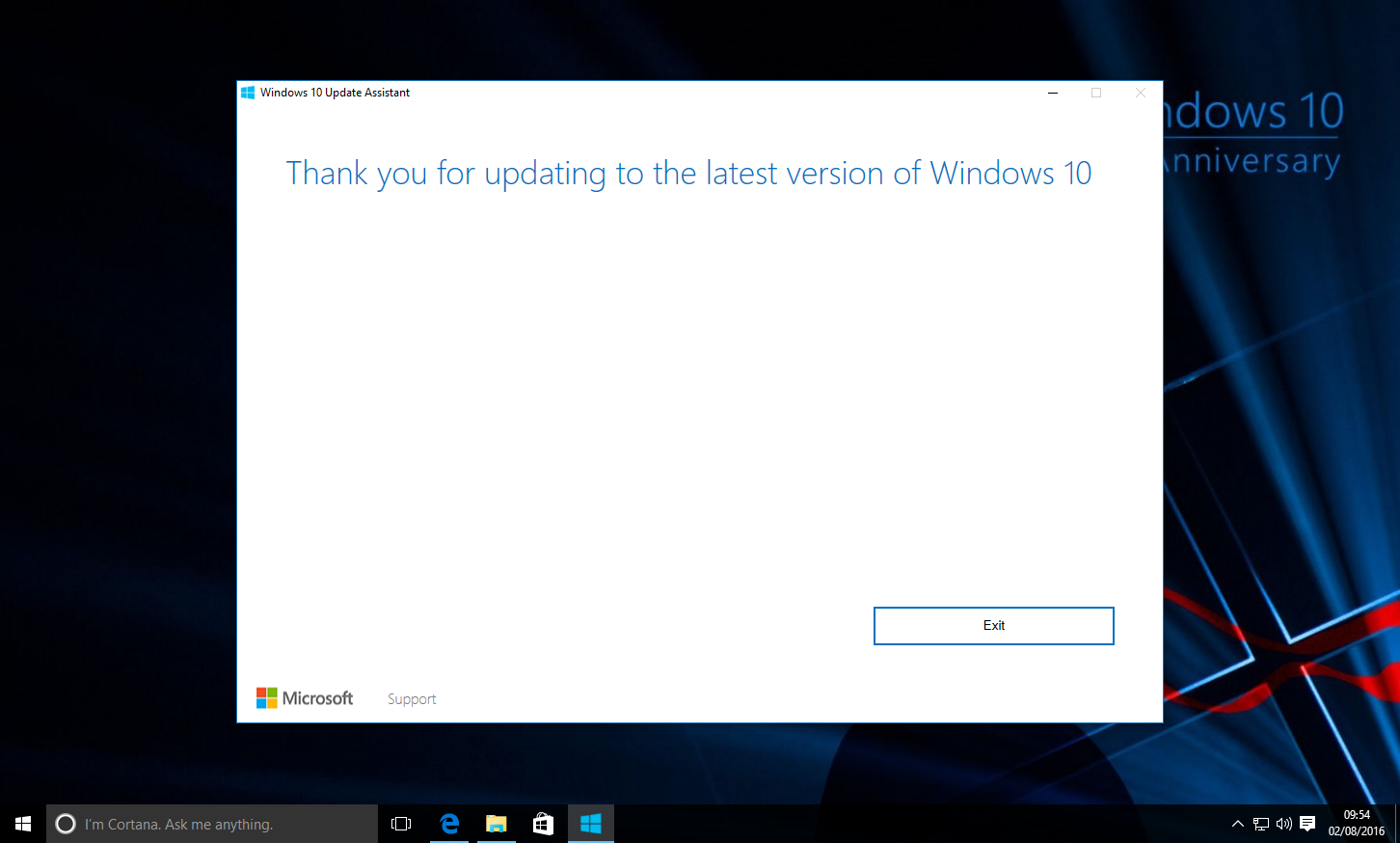
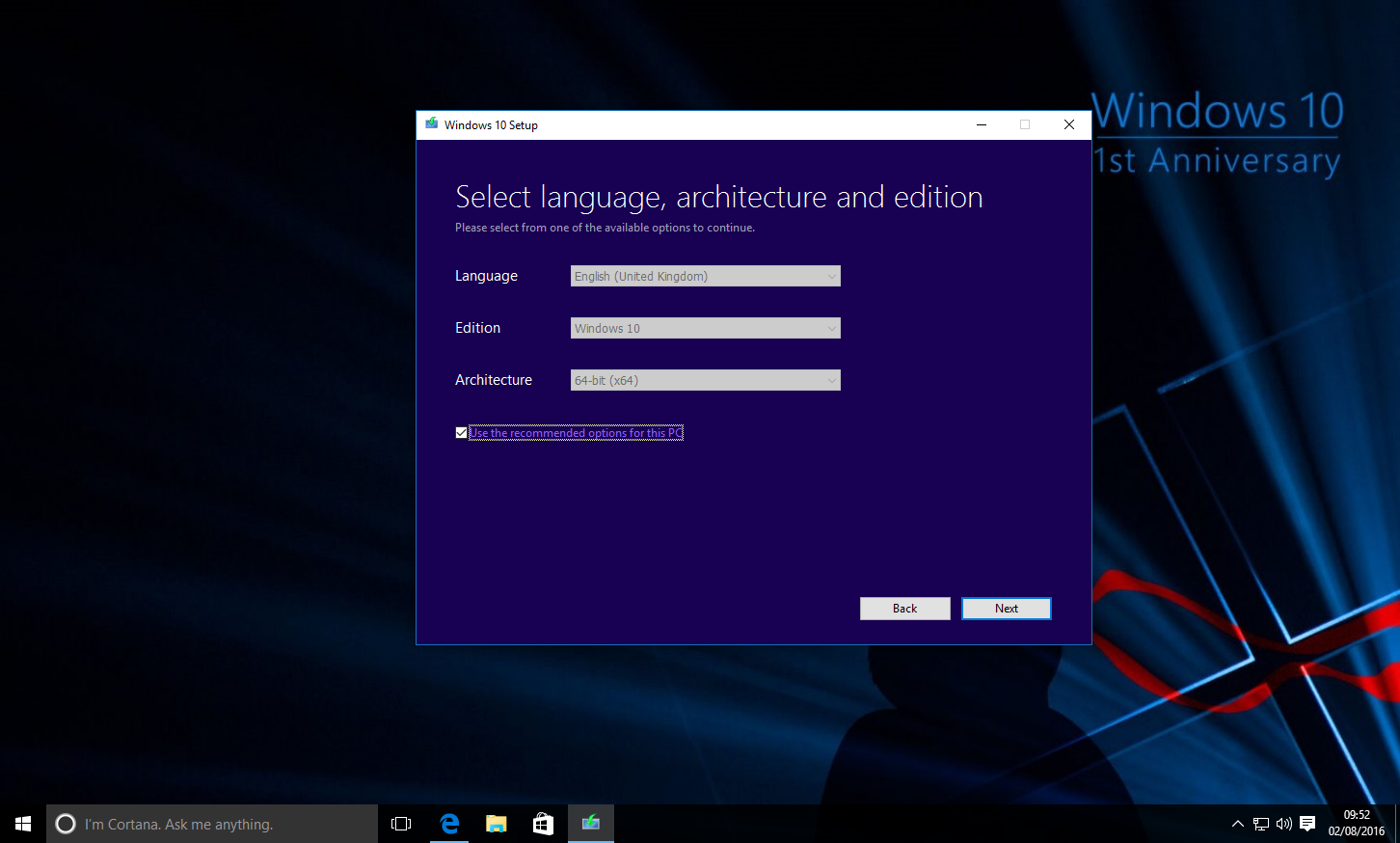







Uživatelské fórum
11 zprávy